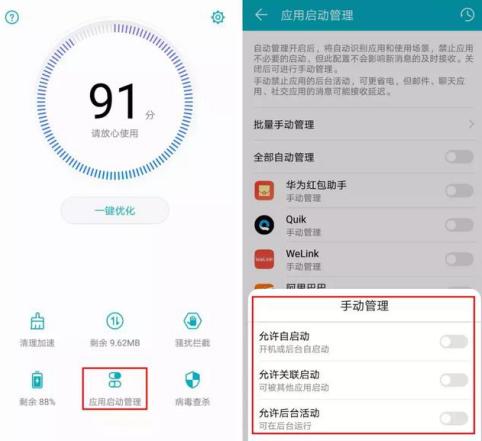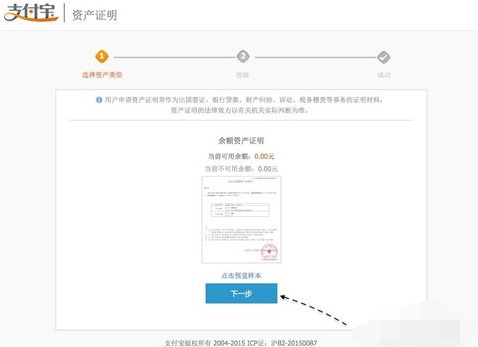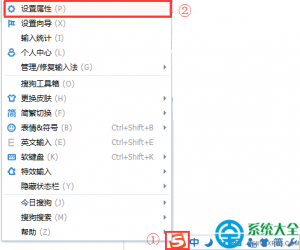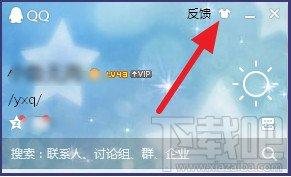sublime text2怎么用 sublime text2使用心得
发布时间:2016-01-20 10:47:02作者:知识屋
sublime text2怎么用 sublime text2使用心得。sublime text2是一款开发代码编辑用的编辑器。我们可以用它来跨平台编辑,界面雅观,操作流畅,十分好用,下面小编就给大家分享下简单的使用小技巧吧。
Sublime Text2 是一款具有代码高亮、语法提示、自动完成且反应快速的编辑器软件,不仅具有华丽的界面,还支持插件扩展机制,用她来写代码,绝对是一种享受。
两个小技巧:选择文字之后,按下 Tab 和 Shift + Tab 可以控制缩进,和 EmEditor 一样,内牛。文件未保存就可以直接退出程序,下次启动会自动恢复。

一)在当前项目中,快速搜索文件
1. 搜索文件

2. 搜索文件小技巧,在输入文件路径的时候,可以/c/u/a/这样的格式匹配来快速找到文件

3. 搜索到了2个结果,可以按上下键来在多个结果中跳转

二)添加注释
1. 添加块注释,类似于/* */用这种方法来添加的注释一样。
先选择要注释的内容,然后按 ctrl + /

2. 添加行注释,把鼠标移到改行的任意位置,按ctrl + /即可

3. 取消单行注释,鼠标位于已经注释的行的任意位置,执行ctrl + /即可

4. 取消块注释
选择要取消的内容,按ctrl + / 即可


5. 即取消注释和添加注释是逆操作
三) 快速跳转到指定的行
ctrl + g,然后输入行号,enter就行。比如跳转到第五行。 或者ctrl + p,再输入 :

四) 搜索函数
按ctrl + r 或 ctrl + p ,在执行@。 之后填写要搜索的函数名

五) 隐藏菜单和显示菜单栏
1. 隐藏菜单栏:view --> Hide Menu

2. 隐藏菜单栏后,要显示菜单栏:
i. 这是隐藏之后

3.隐藏之后显示菜单栏 按住Alt 键,菜单栏即会出现。松开后,则菜单栏就会消失。要永久显示则是: 按住Alt 键-->view--> show Menu
主要快捷键列表
Ctrl+L 选择整行(按住-继续选择下行)
Ctrl+KK 从光标处删除至行尾
Ctrl+Shift+K 删除整行
Ctrl+Shift+D 复制光标所在整行,插入在该行之前
Ctrl+J 合并行(已选择需要合并的多行时)
Ctrl+KU 改为大写
Ctrl+KL 改为小写
Ctrl+D 选词 (按住-继续选择下个相同的字符串)
Ctrl+M 光标移动至括号内开始或结束的位置
Ctrl+Shift+M 选择括号内的内容(按住-继续选择父括号)
Ctrl+/ 注释整行(如已选择内容,同“Ctrl+Shift+/”效果)
Ctrl+Shift+/ 注释已选择内容
Ctrl+Z 撤销
Ctrl+Y 恢复撤销
Ctrl+M 光标跳至对应的括号
Alt+. 闭合当前标签
Ctrl+Shift+A 选择光标位置父标签对儿
Ctrl+Shift+[ 折叠代码
Ctrl+Shift+] 展开代码
Ctrl+KT 折叠属性
Ctrl+K0 展开所有
Ctrl+U 软撤销
Ctrl+T 词互换
Tab 缩进 自动完成
Shift+Tab 去除缩进
Ctrl+Shift+↑ 与上行互换
Ctrl+Shift+↓ 与下行互换
Ctrl+K Backspace 从光标处删除至行首
Ctrl+Enter 光标后插入行
Ctrl+Shift+Enter 光标前插入行
Ctrl+F2 设置书签
F2 下一个书签
Shift+F2 上一个书签
以上就是小编给各位带来的sublime text2的使用心得了,希望各位喜欢。
知识阅读
软件推荐
更多 >-
1
 一寸照片的尺寸是多少像素?一寸照片规格排版教程
一寸照片的尺寸是多少像素?一寸照片规格排版教程2016-05-30
-
2
新浪秒拍视频怎么下载?秒拍视频下载的方法教程
-
3
监控怎么安装?网络监控摄像头安装图文教程
-
4
电脑待机时间怎么设置 电脑没多久就进入待机状态
-
5
农行网银K宝密码忘了怎么办?农行网银K宝密码忘了的解决方法
-
6
手机淘宝怎么修改评价 手机淘宝修改评价方法
-
7
支付宝钱包、微信和手机QQ红包怎么用?为手机充话费、淘宝购物、买电影票
-
8
不认识的字怎么查,教你怎样查不认识的字
-
9
如何用QQ音乐下载歌到内存卡里面
-
10
2015年度哪款浏览器好用? 2015年上半年浏览器评测排行榜!